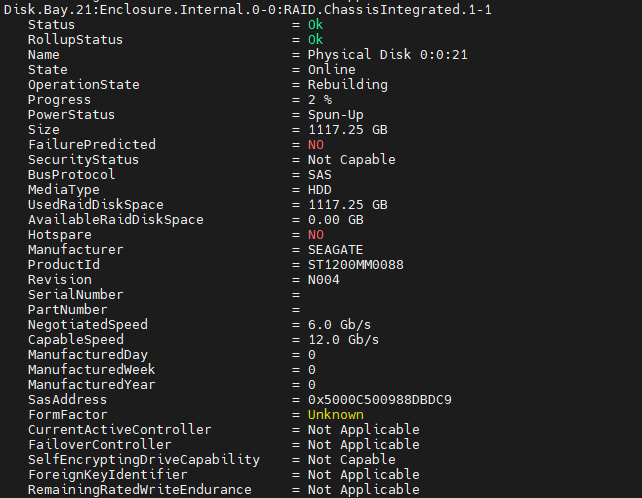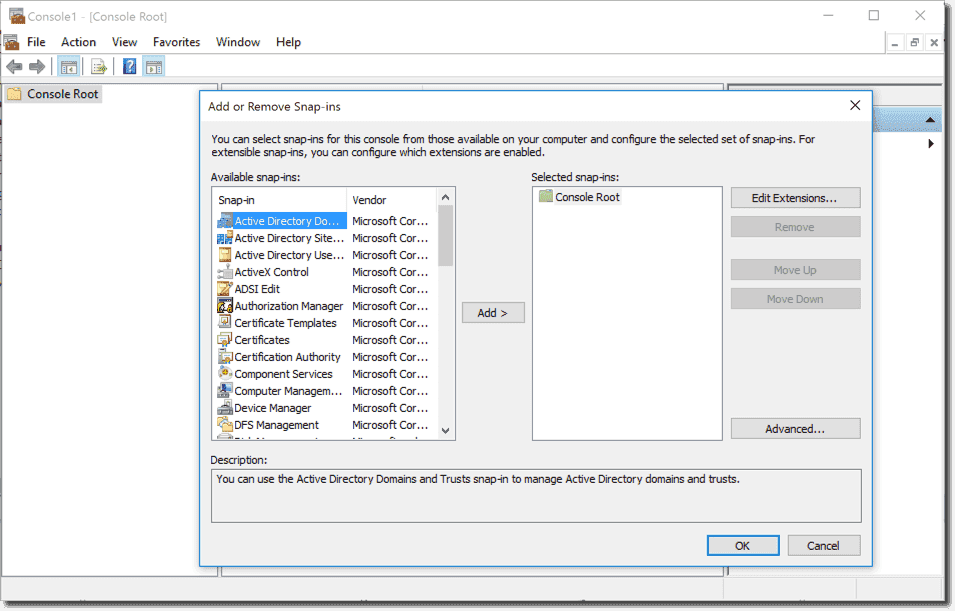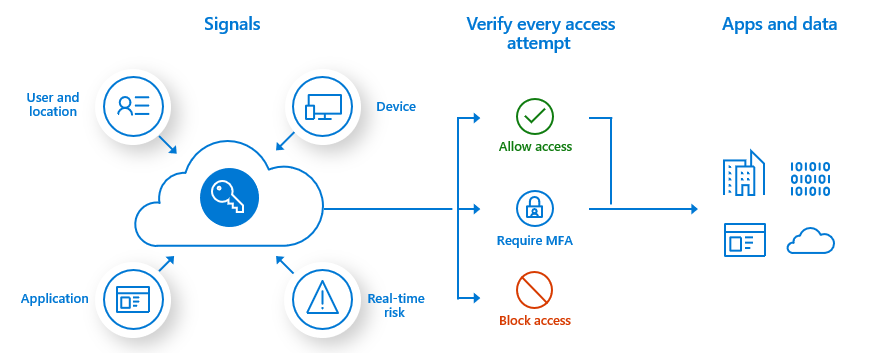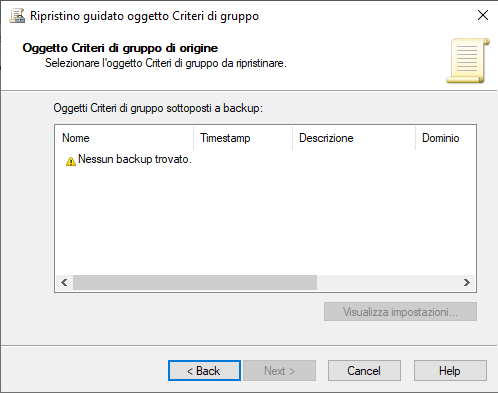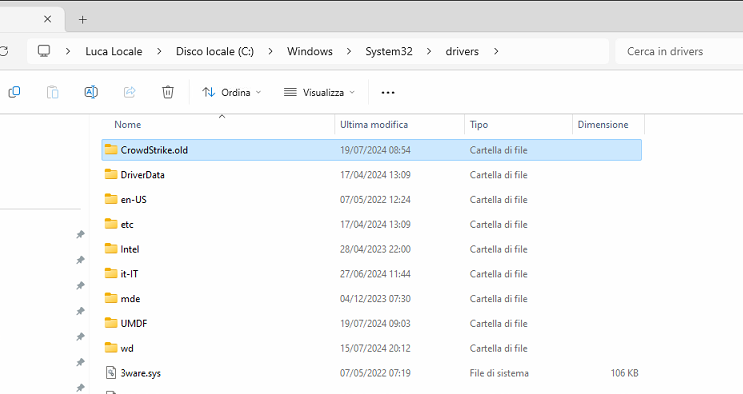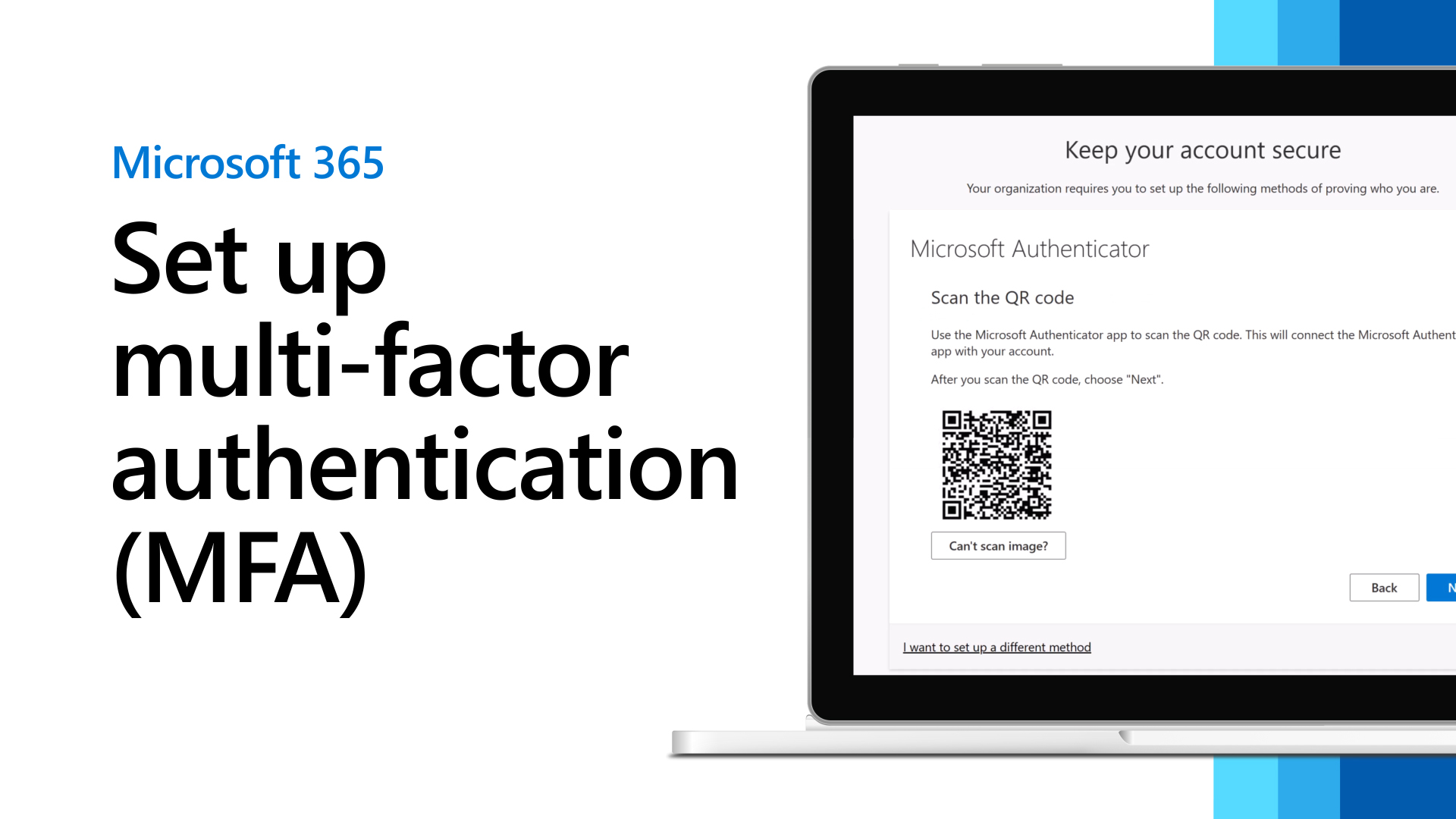Obiettivo:
Individuare e sostituire un disco guasto su SAN DELL VRTX con controller PERC Shared 8
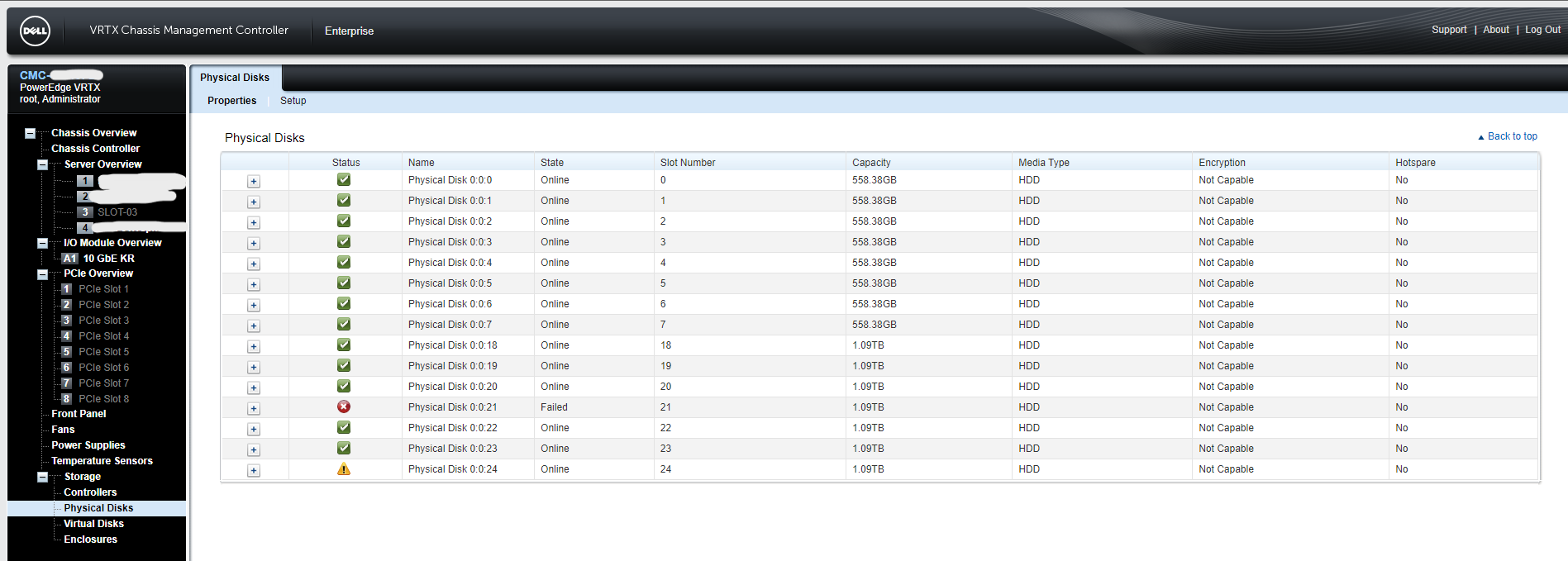
Connettersi in SSH sull’IP CMC
Lanciare il seguente comando per controllare stato dei virtual disks
raid get vdisks -o -p layout,status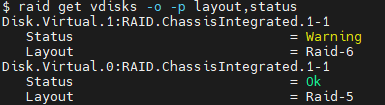
Lanciare il seguente comando per controllare stato di tutti i physical disks
racadm raid get pdisks -o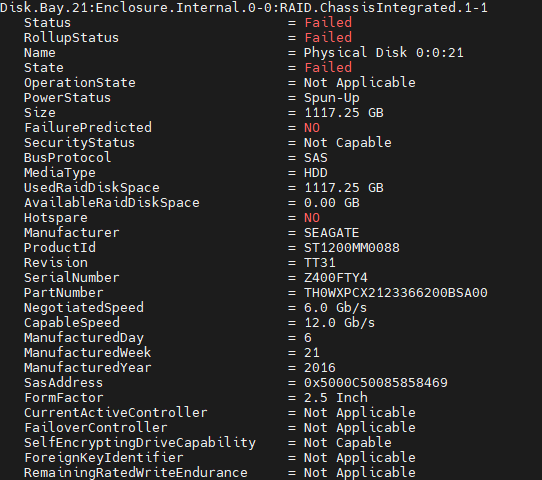
I comandi seguenti faranno lampeggiare i LED del disco corrispondente, in questo caso Disk.Bay.21
racadm raid blink:Disk.Bay.21:Enclosure.Internal.0-0:RAID.ChassisIntegrated.1-1
racadm raid unblink:Disk.Bay.21:Enclosure.Internal.0-0:RAID.ChassisIntegrated.1-1Appena sostituito il disco, con il comando seguente controlliamo nuovamente lo stato dei dischi fisici.
Il disco appena sostituito (Disk.Bay.21) è ora in stato Rebuilding
racadm raid get pdisks -o